win10系统如何禁用windows徽标键及操作方法
发布时间:2017-12-04 浏览数:
相信很多用户对于windows徽标键都不陌生,在windows电脑键盘上有两个画有windows徽标的按键,分别位于键盘底部左右两侧的ctrl键和alt键之间,这个就是windows徽标键了。 windows徽标键可能不是我们常用到的,所以有win10用户想要禁用它,现在小编就和大家分享win10禁用windows徽标键操作方法,希望对大家有帮助。

方法/步骤
1、同时按下Win+X组合键;
2、在跳出的菜单中选择运行;
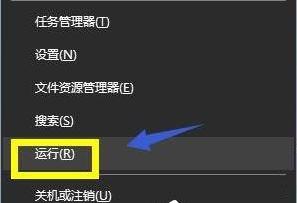
3、在运行栏位输入regedit,点击确定按钮;
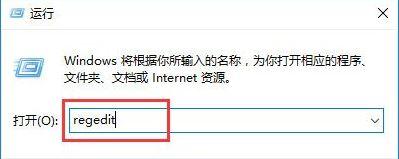
4、注册表找到HKEY_CURRENT_USER\Software\Microsoft\Windows\CurrentVersion\Explorer\Advanced;
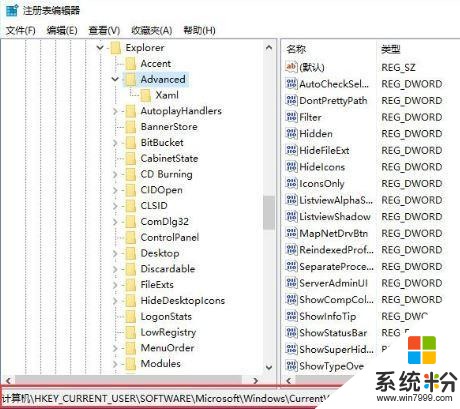
5、在注册表的Advanced列表下,点击鼠标右键,新建--字符串值;
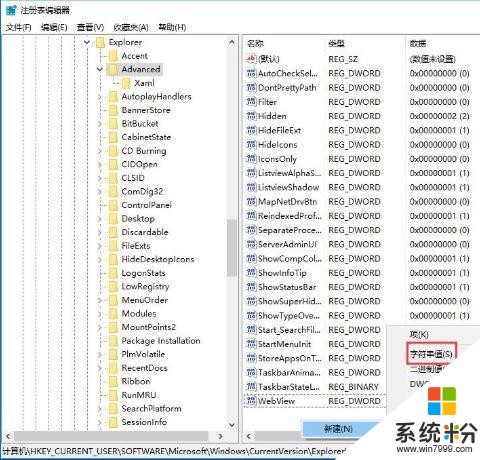
6、右键点击新建的键值先重命名为DisabledHotkeys,然后选择修改;
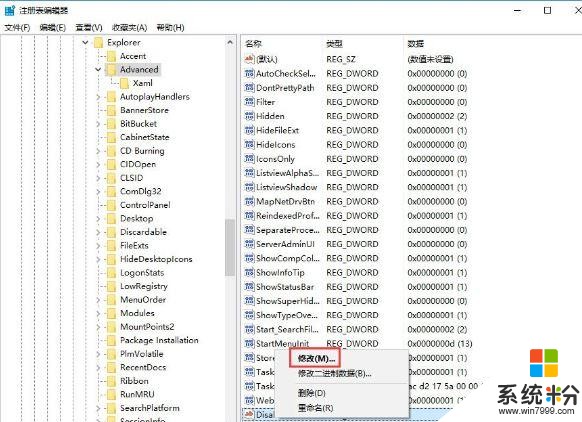
7、输入你要禁用的组合键,比如Win+X,直接输入X即可,如果要禁用更多的可以连续输入ABC等。
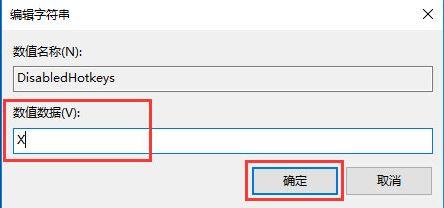
以上操作步骤就是win10系统禁用windows徽标键的方法了,用户们只需按照以上步骤设置后,就能轻松禁用掉windows徽标键了。









